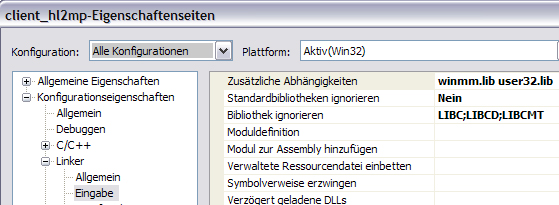De/Compiling under VS2005: Difference between revisions
mNo edit summary |
mNo edit summary |
||
| (15 intermediate revisions by 9 users not shown) | |||
| Line 1: | Line 1: | ||
{| | {{lang|Compiling under VS2005}} | ||
{{finishtranslation}} | |||
{{toc-right}} | |||
== Einleitung == | == Einleitung == | ||
Diese Anleitung dient dazu HL2 erfolgreich mit MS VisualStudio 2005 (VS'05) bzw. MS VC++2005Express kompilieren zu können. Hierbei ist es wichtig zu beachten, dass ausschließlich Dateien mit der Endung _2005.sln zum kompilieren verwendet werden, da ansonsten Fehler auftreten können. Ältere Versionen des SDK Quellcodes unterstützten die VS'05 nicht. Um aber dennoch eine alte Version des SDK Codes mit VS'05 kompilieren zu können gehen sie auf | Diese Anleitung dient dazu HL2 erfolgreich mit MS VisualStudio 2005 (VS'05) bzw. MS VC++2005Express kompilieren zu können. Hierbei ist es wichtig zu beachten, dass ausschließlich Dateien mit der Endung _2005.sln zum kompilieren verwendet werden, da ansonsten Fehler auftreten können. Ältere Versionen des SDK Quellcodes unterstützten die VS'05 nicht. Um aber dennoch eine alte Version des SDK Codes mit VS'05 kompilieren zu können gehen sie auf {{L|Compiling under VS2005/Older SDK|diese Seite}}. | ||
== Was funktioniert == | == Was funktioniert == | ||
| Line 13: | Line 12: | ||
*Release - client - VS Studio: '''funktionsfähig''' & spielbar | *Release - client - VS Studio: '''funktionsfähig''' & spielbar | ||
*Release - hl - VS Studio: '''funktionsfähig''' & spielbar | *Release - hl - VS Studio: '''funktionsfähig''' & spielbar | ||
*Release - client - V C++ Express: '''funktionsfähig''' & spielbar (sobald | *Release - client - V C++ Express: '''funktionsfähig''' & spielbar (sobald {{L|Compiling_under_VS2005#Anforderungen|Anforderungen}} erfüllt wurden) | ||
*Release - hl - V C++ Express: '''funktionsfähig''' & spielbar | *Release - hl - V C++ Express: '''funktionsfähig''' & spielbar (sobald {{L|Compiling_under_VS2005#Anforderungen|Anforderungen}} erfüllt wurden) | ||
''MP'' (Mehrspieler) | ''MP'' (Mehrspieler) | ||
*Release - client - VS Studio: '''funktionsfähig''' & spielbar | *Release - client - VS Studio: '''funktionsfähig''' & spielbar | ||
*Release - hl - VS Studio: '''funktionsfähig''' & spielbar | *Release - hl - VS Studio: '''funktionsfähig''' & spielbar | ||
*Release - client - V C++ Express: '''funktionsfähig''' & spielbar (sobald | *Release - client - V C++ Express: '''funktionsfähig''' & spielbar (sobald {{L|Compiling_under_VS2005#Anforderungen|Anforderungen}} erfüllt wurden) | ||
*Release - hl - V C++ Express: '''funktionsfähig''' & spielbar (sobald | *Release - hl - V C++ Express: '''funktionsfähig''' & spielbar (sobald {{L|Compiling_under_VS2005#Anforderungen|Anforderungen}} erfüllt wurden) | ||
== Anforderungen == | == Anforderungen == | ||
| Line 31: | Line 30: | ||
*[http://www.microsoft.com/downloads/details.aspx?FamilyId=0BAF2B35-C656-4969-ACE8-E4C0C0716ADB&displaylang=en MS Platform SDK] | *[http://www.microsoft.com/downloads/details.aspx?FamilyId=0BAF2B35-C656-4969-ACE8-E4C0C0716ADB&displaylang=en MS Platform SDK] | ||
== Einrichtung == | |||
Visual Studio C++ 2005 Express Edition starten. | Visual Studio C++ 2005 Express Edition starten. | ||
| Line 39: | Line 38: | ||
* Wähle oben rechts bei ''Verzeichnisse anzeigen für:'' '''Ausführbare Dateien''' aus und füge folgende Zeile hinzu: | * Wähle oben rechts bei ''Verzeichnisse anzeigen für:'' '''Ausführbare Dateien''' aus und füge folgende Zeile hinzu: | ||
::*"C:\Programme\Microsoft Platform SDK for Windows Server 2003 R2\Bin" | ::*"C:\Programme\Microsoft Platform SDK for Windows Server 2003 R2\Bin" | ||
:(Wobei | :(Wobei Sie diesen Pfad mit Ihrem richtigen ersetzen müssen, je nachdem wo bei Ihnen die MS Platform SDK installiert ist) | ||
* Wähle nun '''Includedateien''' aus und füge folgende Zeilen hinzu: | * Wähle nun '''Includedateien''' aus und füge folgende Zeilen hinzu: | ||
| Line 49: | Line 48: | ||
::*"...\Microsoft Platform SDK for Windows Server 2003 R2\Lib" | ::*"...\Microsoft Platform SDK for Windows Server 2003 R2\Lib" | ||
:Wenn du fertig bist klicke auf 'OK' | :Wenn du fertig bist, klicke auf 'OK'. | ||
* Mache im Projektmappen-Explorer einen Rechtsklick auf '''client_hl2mp''' bzw. 'client_hl2' und klicke auf '''Eigenschaften'''. | * Mache im Projektmappen-Explorer einen Rechtsklick auf '''client_hl2mp''' bzw. 'client_hl2' und klicke auf '''Eigenschaften'''. | ||
| Line 56: | Line 55: | ||
::'''winmm.lib user32.lib''' (Achte auf das Leerzeichen) | ::'''winmm.lib user32.lib''' (Achte auf das Leerzeichen) | ||
:Bei '''Standardbibliotheken ignorieren''' sollte "Nein" stehen und bei '''Bibliothek ignorieren''' sollte folgendes stehen: | :Bei '''Standardbibliotheken ignorieren''' sollte "Nein" stehen und bei '''Bibliothek ignorieren''' sollte folgendes stehen: | ||
::'''LIBC;LIBCD | ::'''LIBC;LIBCD''' (Achte besonders darauf, dass hier Semikolons statt Kommas verwendet werden, bei VC 2008 sind dort Kommas und die können auch bleiben.) | ||
::So sollte es dann aussehen: | |||
::[[File:VC--Ex2005_Project_Properties.jpg| client_hl2mp Projekteigenschaften]] | |||
:Schließlich wiederhole das, was du bei 'client_hl2mp', bzw. 'client_hl2' gemacht hast, auch bei 'server_hl2mp', bzw. 'server_hl2', sodass die Projekteigenschaften bei beiden Projekten gleich sind. | |||
== Verwandte Themen == | == Verwandte Themen == | ||
* | *{{L|Microsoft Visual Studio 6.0 Usage}} | ||
* | *{{L|Compiling under VS2002}} | ||
* | *{{L|Compiling under VS2005/Older SDK}} | ||
{{ | {{ACategory|Tutorials}} | ||
{{ACategory|Programming}} | |||
Latest revision as of 05:51, 9 October 2025
You can help by finishing the translation.
If this page cannot be translated for some reason, or is left untranslated for an extended period of time after this notice is posted, the page should be requested to be deleted.
Also, please make sure the article complies with the alternate languages guide.
Einleitung
Diese Anleitung dient dazu HL2 erfolgreich mit MS VisualStudio 2005 (VS'05) bzw. MS VC++2005Express kompilieren zu können. Hierbei ist es wichtig zu beachten, dass ausschließlich Dateien mit der Endung _2005.sln zum kompilieren verwendet werden, da ansonsten Fehler auftreten können. Ältere Versionen des SDK Quellcodes unterstützten die VS'05 nicht. Um aber dennoch eine alte Version des SDK Codes mit VS'05 kompilieren zu können gehen sie auf diese Seite.
Was funktioniert
SP (Einzelspieler)
- Release - client - VS Studio: funktionsfähig & spielbar
- Release - hl - VS Studio: funktionsfähig & spielbar
- Release - client - V C++ Express: funktionsfähig & spielbar (sobald Anforderungen erfüllt wurden)
- Release - hl - V C++ Express: funktionsfähig & spielbar (sobald Anforderungen erfüllt wurden)
MP (Mehrspieler)
- Release - client - VS Studio: funktionsfähig & spielbar
- Release - hl - VS Studio: funktionsfähig & spielbar
- Release - client - V C++ Express: funktionsfähig & spielbar (sobald Anforderungen erfüllt wurden)
- Release - hl - V C++ Express: funktionsfähig & spielbar (sobald Anforderungen erfüllt wurden)
Anforderungen
Notwendige Maßnahmen, um mit der Visual Studio C++ 2005 Express Edition kompilieren zu können:
Benötigte Software Development Kits runterladen, installieren, neustarten:
Einrichtung
Visual Studio C++ 2005 Express Edition starten.
Gehe zu Extras - Optionen... - Projekte und Projektmappen - VC++-Verzeichnisse
- Wähle oben rechts bei Verzeichnisse anzeigen für: Ausführbare Dateien aus und füge folgende Zeile hinzu:
- "C:\Programme\Microsoft Platform SDK for Windows Server 2003 R2\Bin"
- (Wobei Sie diesen Pfad mit Ihrem richtigen ersetzen müssen, je nachdem wo bei Ihnen die MS Platform SDK installiert ist)
- Wähle nun Includedateien aus und füge folgende Zeilen hinzu:
- "...\Microsoft DirectX SDK (April 2007)\Include"
- "...\Microsoft Platform SDK for Windows Server 2003 R2\Include"
- Wähle nun Bibliotheksdateien aus und füge diese beiden Zeilen hinzu:
- "...\Microsoft DirectX SDK (April 2007)\Lib\x86"
- "...\Microsoft Platform SDK for Windows Server 2003 R2\Lib"
- Wenn du fertig bist, klicke auf 'OK'.
- Mache im Projektmappen-Explorer einen Rechtsklick auf client_hl2mp bzw. 'client_hl2' und klicke auf Eigenschaften.
- Gehe zu Konfigurationseigenschaften - Linker - Eingabe und wähle bei Konfiguration alle Konfigurationen aus.
- Gib unter Zusätzliche Abhängigkeiten "user32.lib" ein (ohne ""), sodass dort steht:
- winmm.lib user32.lib (Achte auf das Leerzeichen)
- Bei Standardbibliotheken ignorieren sollte "Nein" stehen und bei Bibliothek ignorieren sollte folgendes stehen:
- LIBC;LIBCD (Achte besonders darauf, dass hier Semikolons statt Kommas verwendet werden, bei VC 2008 sind dort Kommas und die können auch bleiben.)
- Schließlich wiederhole das, was du bei 'client_hl2mp', bzw. 'client_hl2' gemacht hast, auch bei 'server_hl2mp', bzw. 'server_hl2', sodass die Projekteigenschaften bei beiden Projekten gleich sind.